Khi thực hiện các thao tác soạn thảo hay nhập dữ liệu trong excel các bạn sẽ gặp phải sự cố các dòng trong một trang có khoảng cách không đều. Điều này gây mất thẩm mỹ và xáo trộn nội dung. Trong bài viết ngày hôm nay, chúng tôi sẽ hướng dẫn các bạn cách giãn dòng trong excel chi tiết nhất.
Hướng dẫn cách giãn dòng trong excel chi tiết qua VIDEO cận cảnh
Top 3 cách giãn dòng trong excel đơn giản bạn nên tham khảo
Dưới đây là hướng dẫn một số cách thực hiện giãn dòng trong excel đơn giản mà các bạn có thể thực hiện:
1. Giãn dòng trong excel thủ công
Bước 1: Bôi đen những dòng bạn muốn thực hiện giãn cách bằng cách nhấn vào số thứ tự dòng.
Bước 2: Đặt chuột tại vị trí dòng kẻ line ở cột số thứ tự sẽ xuất hiện biểu tượng mũi tên 4 chiều và di chuyển chuột để kéo giãn tại 1 vị trí.
2. Cách giãn dòng trong excel theo kích thước
Bước 1: Bôi đen những dòng muốn giãn bằng cách nhấn vào số thứ tự dòng rồi nhấn chuột phải chọn Row Height.
Ngoài ra, bạn cũng có thể nhấn vào tab Home
Vào Format rồi bấm chọn Row Height.
Bước 2: Lúc này sẽ xuất hiện hộp thoại Row Height, bạn nhập kích thước muốn giãn dòng và bấm OK.
3. Cách giãn dòng trong excel tự động
Bước 1: Nhấn vào số thứ tự dòng để bôi đen những dòng muốn giãn cách.
Bước 2: Nhấn vào tab Homne
Bước 3: Nhấn vào Format sau đó tiếp tục bấm Autofit Row Height. Lúc này hệ thống sẽ tự động giãn dòng để thích hợp với phần nội dung mà bạn nhập trong từng dòng.
Trên đây là hướng dẫn chi tiết cách giãn dòng trong excel. Hi vọng thông qua bài viết của chúng tôi các bạn sẽ có thêm nhiều mẹo bổ ích. Chúc các bạn thực hiện thành công!


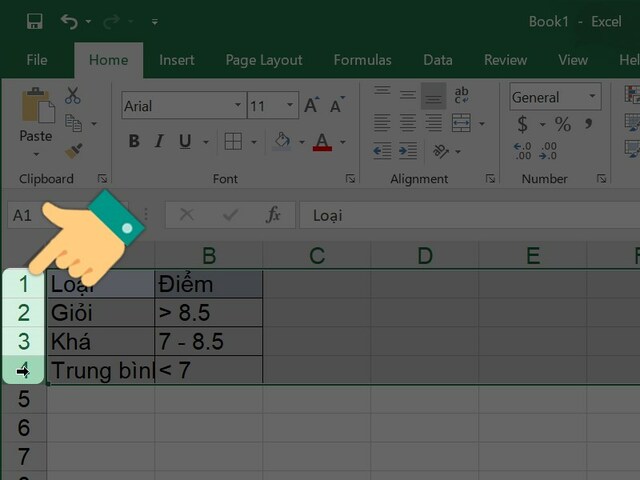
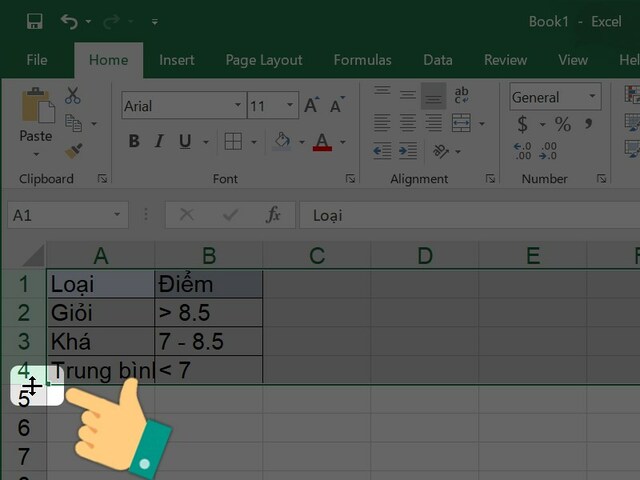
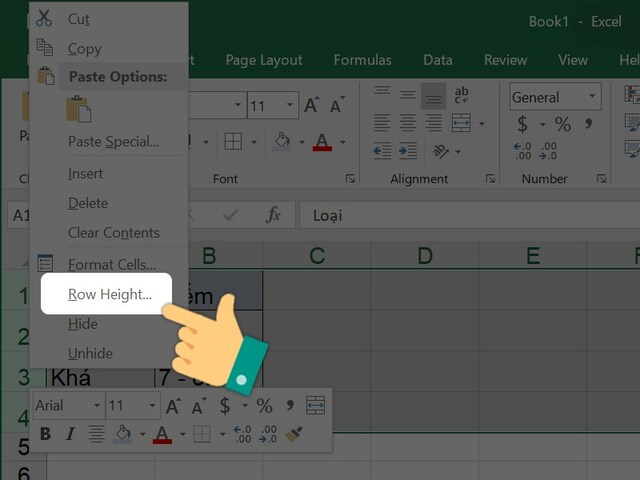
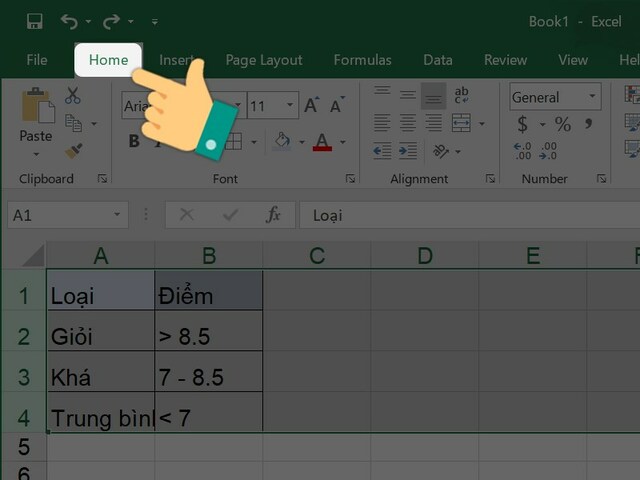
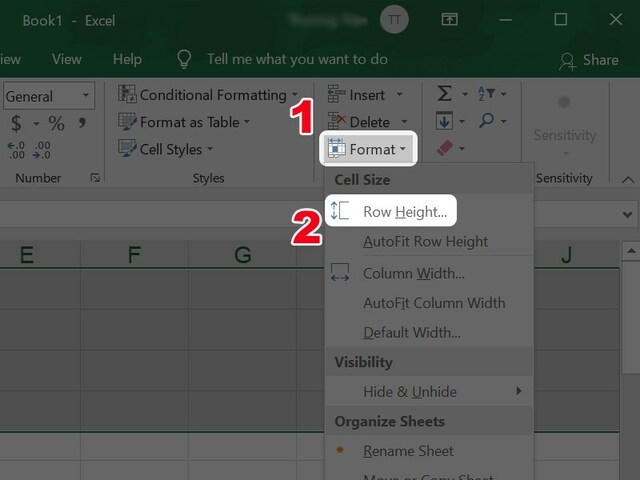
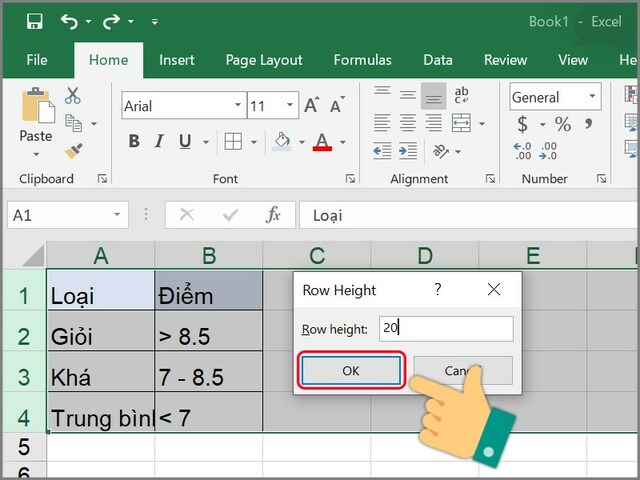
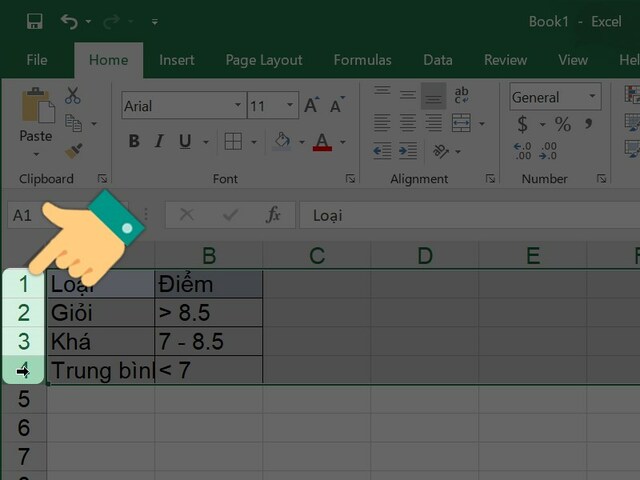
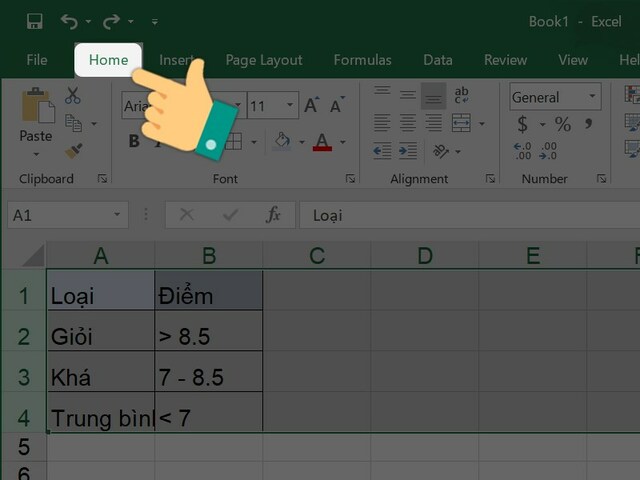
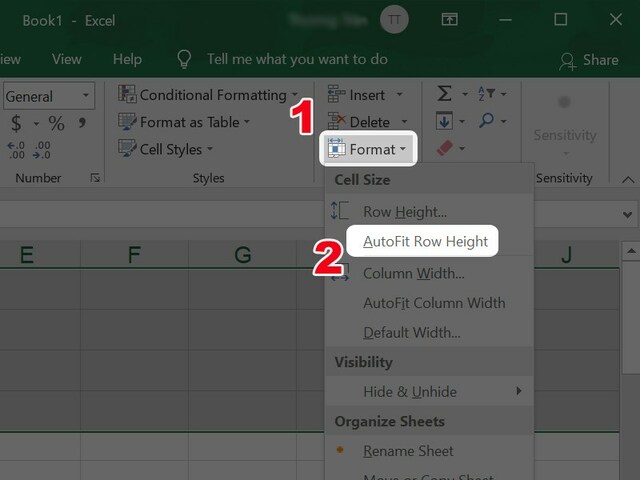








![50+ Đề thi học kì 2 Toán 11 năm 2022 mới nhất [Có đáp án]](https://seolalen.vn/wp-content/uploads/2022/09/de-thi-hoc-ky-2-lop-11-mon-toan-120x86.jpg)



